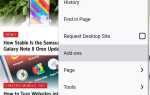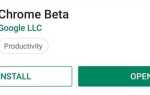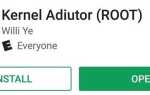Оголошення можуть погіршити зручність перегляду на мобільних пристроях, особливо якщо вони з’являються з нізвідки як спливаючі вікна або великі набридливі банери, які займають майже весь екран. Якщо вони не були достатньо поганими, деякі оголошення відображаються як надзвичайно гучні відео, які можуть навіть заважати іншим поруч. Насправді оголошення стали настільки неприємними, що навіть сам Google змушений був діяти.
Tech titan розробив власний блокувальник оголошень і записав його в Chrome на Android. На відміну від традиційних методів, які повністю запобігають показу оголошень, функція блокування об’яв Google, ймовірно, йде на компроміс і замість цього блокує неприйнятні оголошення, про що вказує Коаліція для кращих оголошень. До них відносяться оголошення, які відображаються як спливаючі вікна, великі банери, занадто великі липкі оголошення, анімовані оголошення та багато іншого.
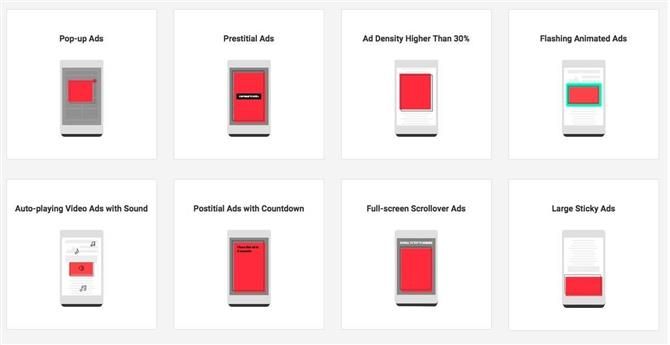 Деякі дратівливі оголошення, з якими ви можете зіткнутися під час перегляду веб-сторінок. Зображення через коаліцію для кращої реклами
Деякі дратівливі оголошення, з якими ви можете зіткнутися під час перегляду веб-сторінок. Зображення через коаліцію для кращої реклами
Оскільки iPhone використовує WebKit Safari як основу для всіх браузерів, ця функція недоступна в Chrome на iOS. Але для користувачів Android я з задоволенням покажу вам, як він працює нижче.
- Не пропустіть: Як заблокувати оголошення в усіх додатках Android без кореневого каталогу
Увімкнення спливаючого вікна Chrome
Блокування спливаючих вікон Chrome і блокування об’яв потрібно ввімкнути за замовчуванням, тому, якщо під час перегляду сторінки ви бачите спотворення об’яв, потрібно перевірити, чи були вимкнуті ці функції.
Для цього натисніть кнопку з трьома крапками, розташованими праворуч від адресного рядка у верхній частині, потім виберіть «Налаштування» в меню, що з’явиться. Після входу на сторінку «Налаштування» натисніть «Налаштування сторінки».
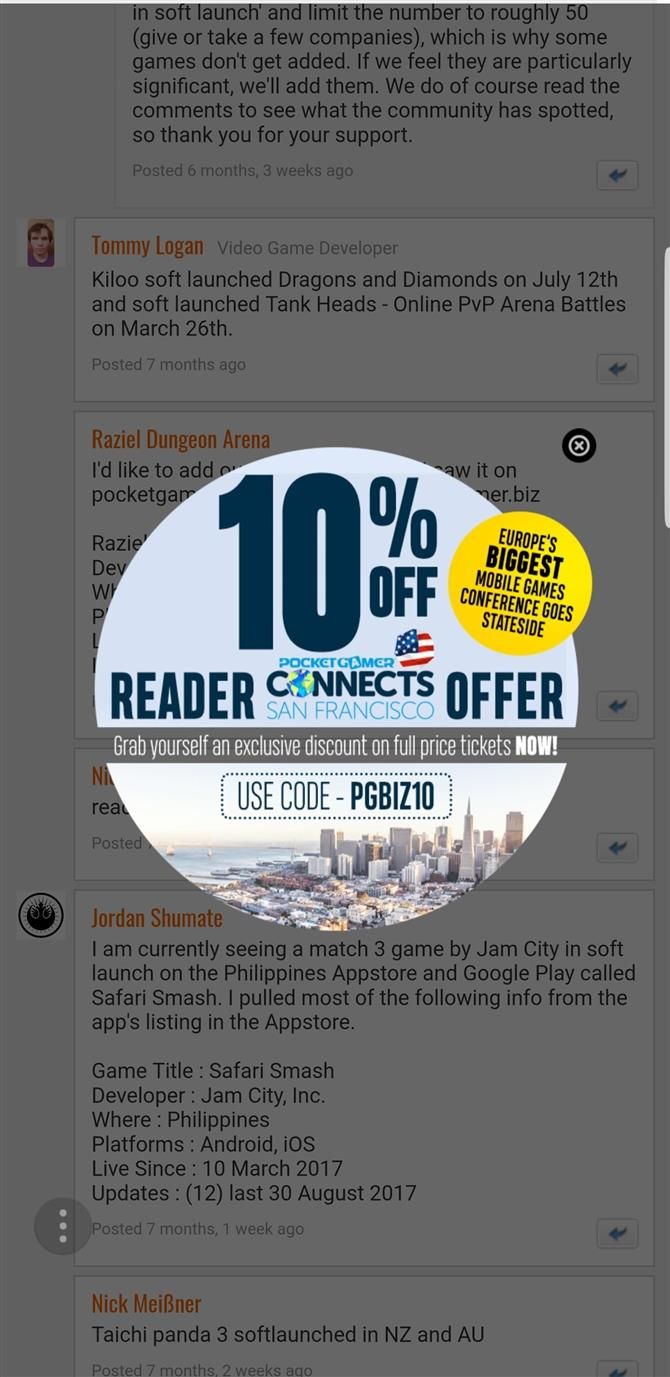
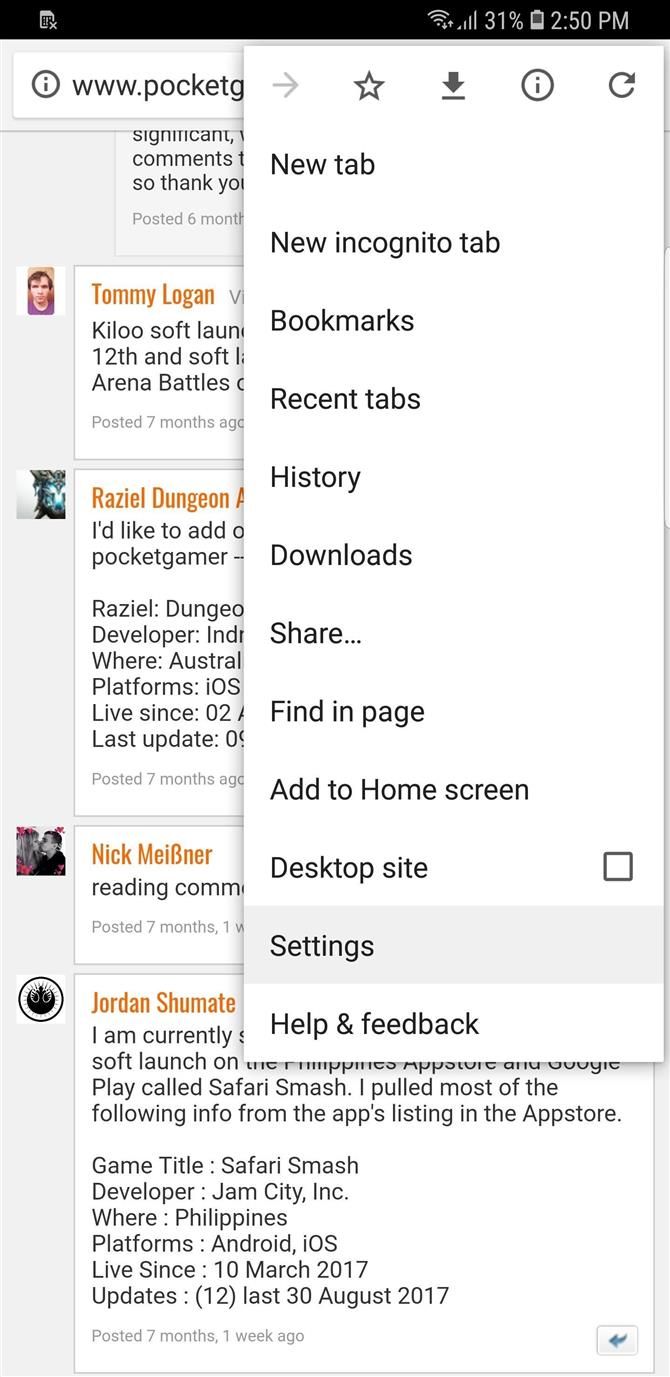
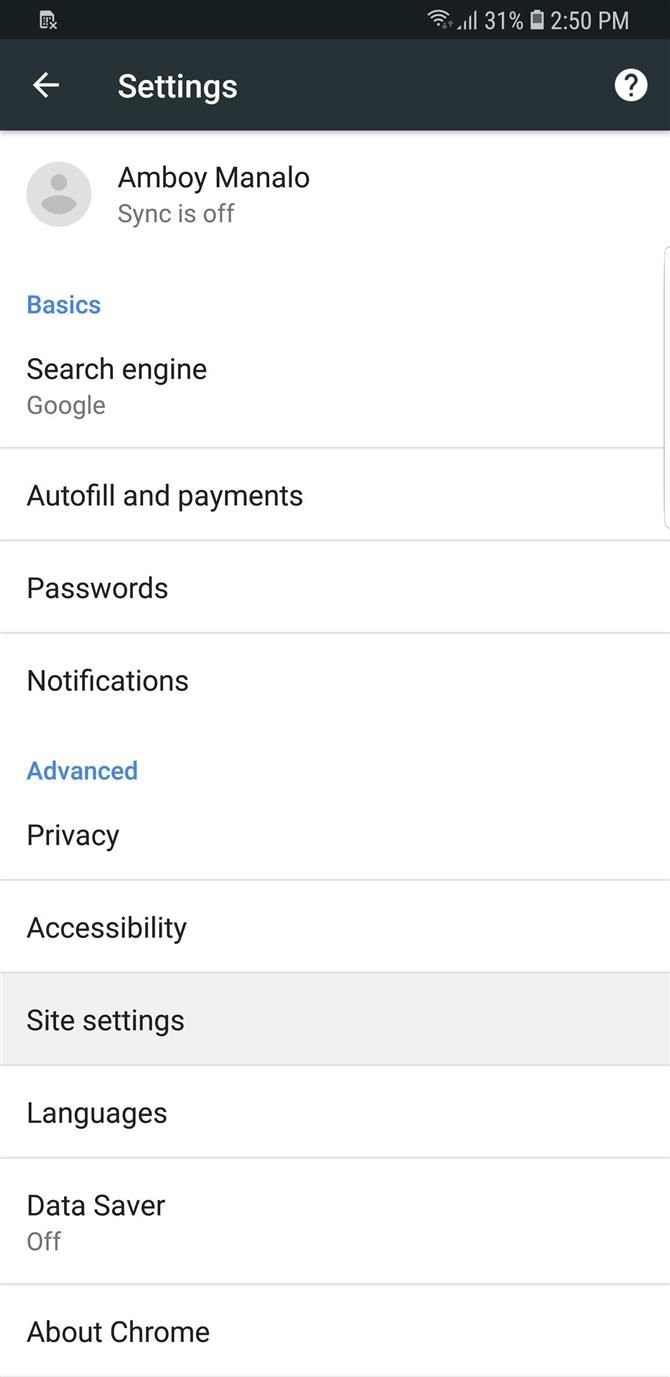
По-перше, потрібно вимкнути спливаючі вікна, вибрати «Спливаючі вікна» і натиснути перемикач на наступній сторінці, щоб увімкнути функцію блокування Chrome, переконавшись, що перемикач вимкнено і сірий. Поверніться до «Налаштування сайту», натиснувши кнопку «Назад», і на вкладці «Спливаючі вікна» тепер має з’явитися повідомлення «Заблоковані».
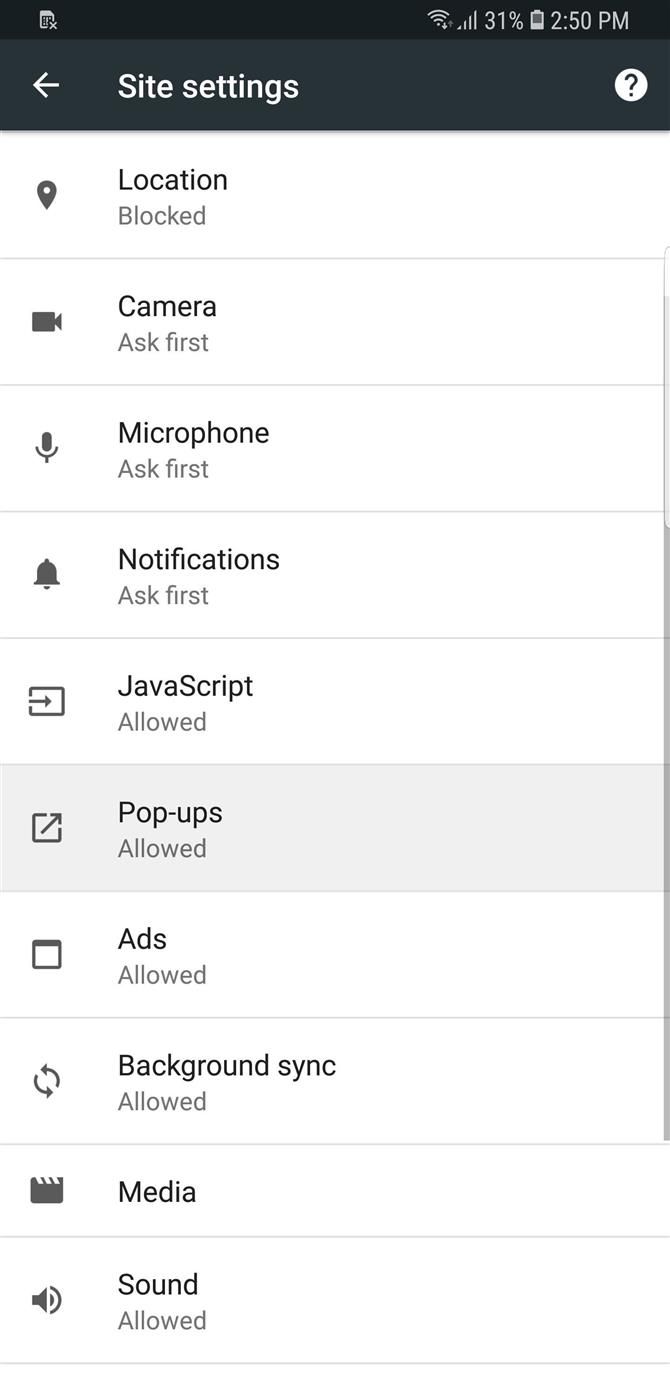
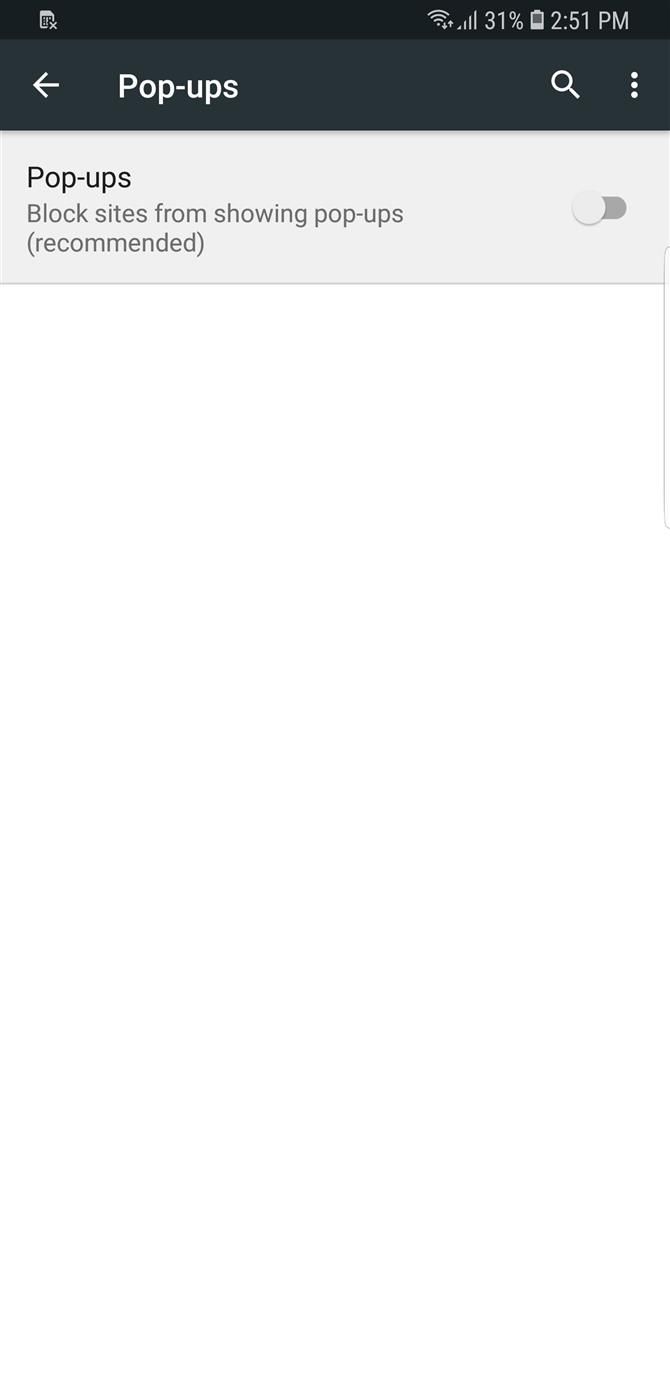
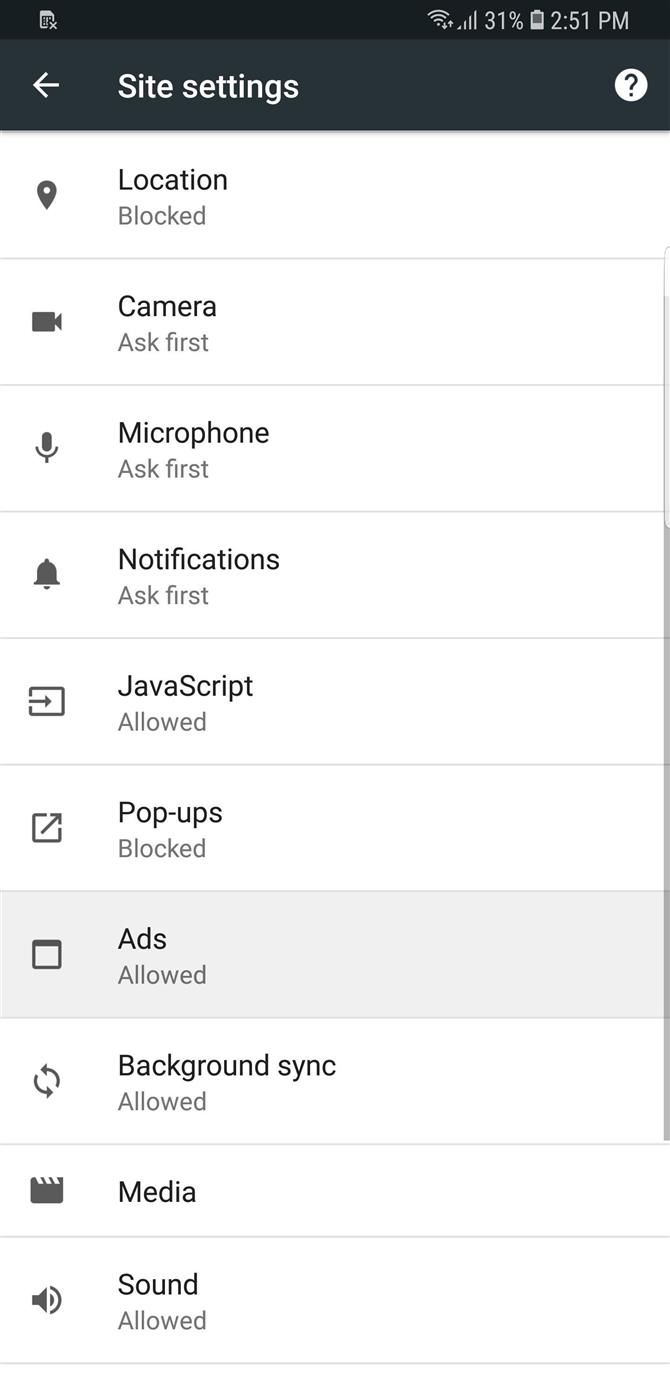
Тепер нам потрібно вимкнути показ інших відволікаючих об’яв, тому натисніть «Оголошення» в «Налаштуваннях сайту» і повторіть той самий процес блокування для спливаючих вікон, як показано вище. Поверніться до «Налаштування сайту», коли ви закінчите, і тепер у ньому міститься «Заблоковано з деяких сайтів» безпосередньо на вкладці «Оголошення».
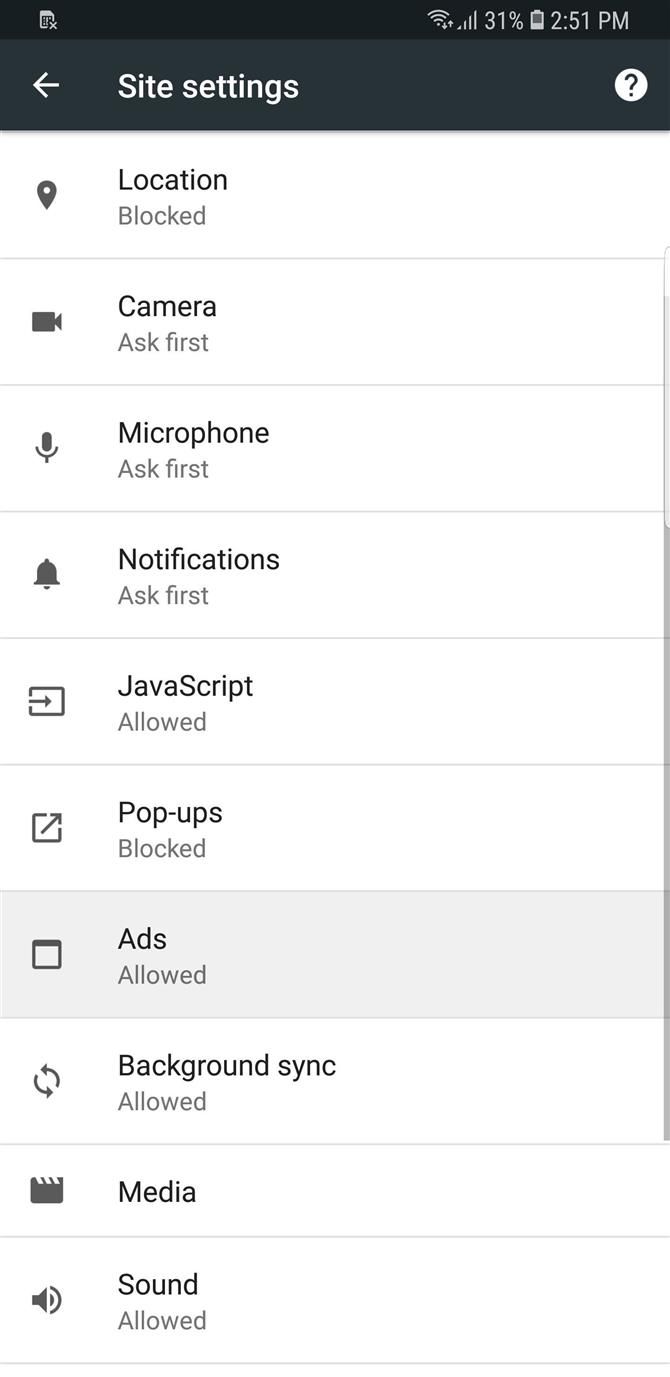
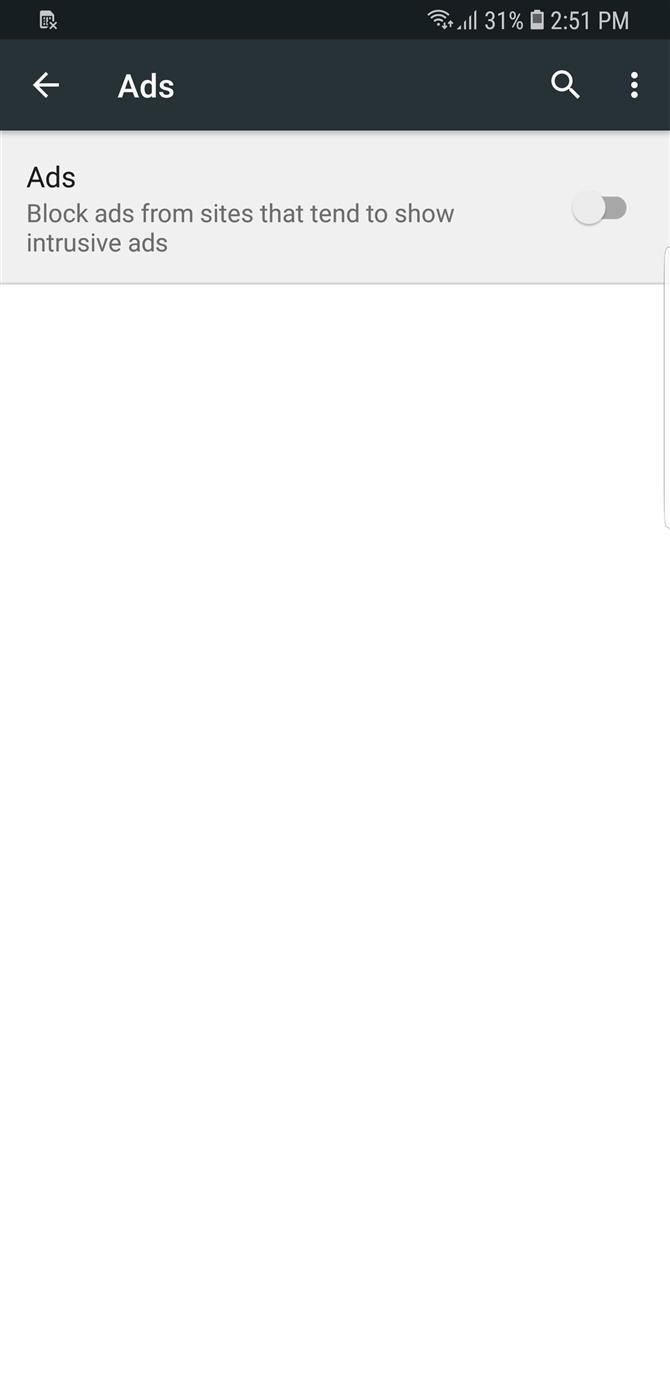

Пам’ятайте, що блокування оголошень Chrome — це «стоп-гап» і не заважатиме показ усіх об’яв на відвідуваних веб-сайтах. Це означає, що невеликі рекламні банери будуть продовжувати відображатися як звичайно. Він сказав, що спливаючі вікна, великі об’яви та відеооб’яви великого обсягу більше не будуть бомбардувати екран під час перегляду.
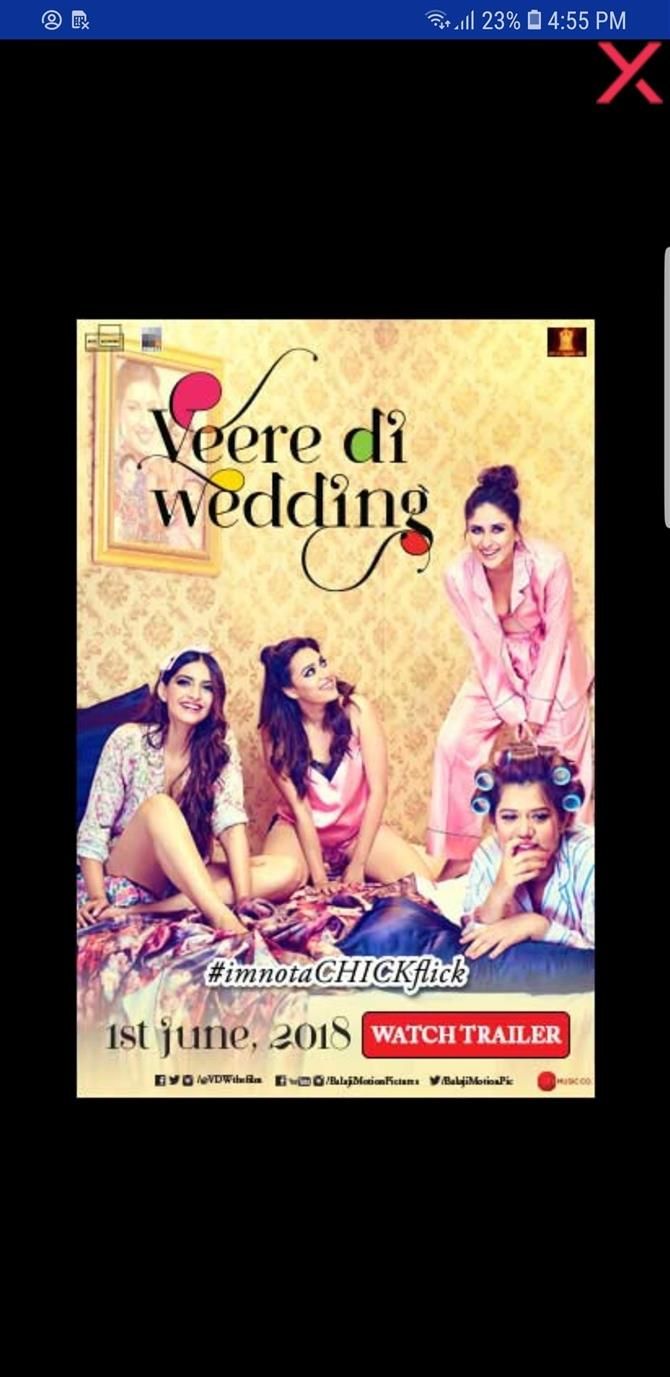
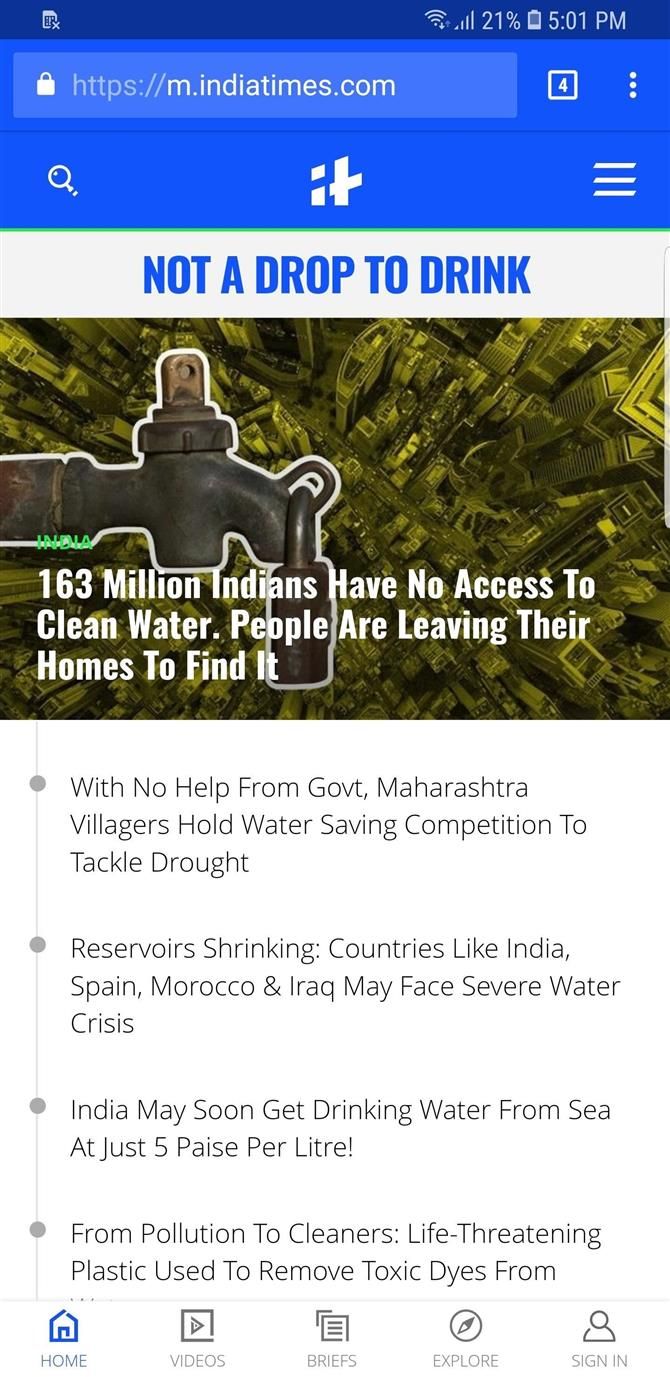 Якщо ввімкнено функцію блокування об’яви Chrome, під час перегляду ви не будете роздратовані такими дратівливими оголошеннями.
Якщо ввімкнено функцію блокування об’яви Chrome, під час перегляду ви не будете роздратовані такими дратівливими оголошеннями.
Звичайно, якщо ви хочете повністю позбутися від реклами, є безліч варіантів, які значно полегшують перегляд Інтернету. Наприклад, Samsung Internet дозволяє додавати розширення, щоб повністю заблокувати показ оголошень у вашому браузері. Щоб дізнатися більше про цей метод, натисніть посилання нижче.
Full Rundown: Використовуйте розширення для блокування оголошень, сканування QR-кодів, Більше інформації про Samsung Internet